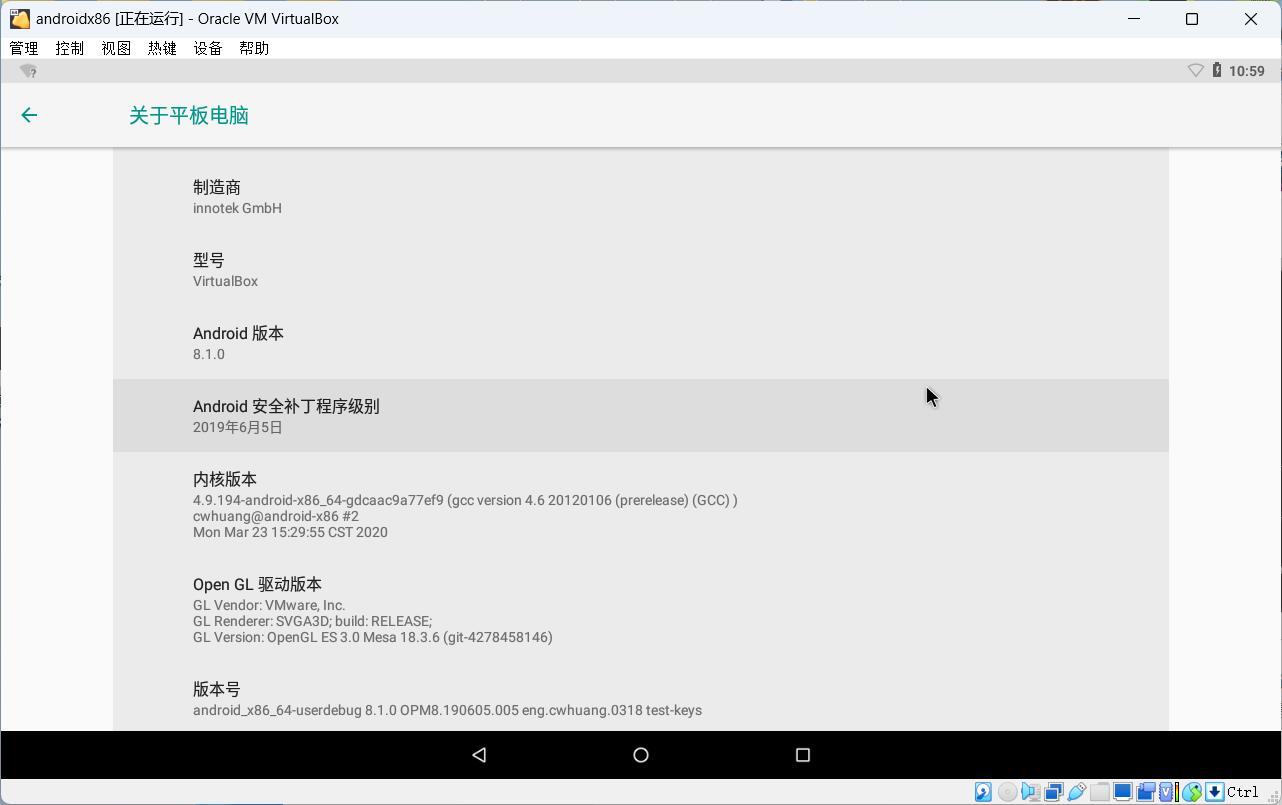
在windows内使用virtualbox搭建安卓x86,以及所遇到的问题解决--1.安卓x86的安装
然后无脑next,根据自身需求设置,CPU,内存,虚拟硬盘大小,创建完成后会发现virtualbox已左侧任务栏已经存在新创建的虚拟机,右击设置,将常规版本里的Ubuntu(32-bit)改成任意64bit类型的系统,我这里选择的是other linux,然后 系统-->处理器-->启动vt/svm嵌套(一定要在bios内开启vt后才可支持),点击确定保存选项。选new--private--回车,
目录
1.首先是推荐的几个镜像下载网站:
https://www.fosshub.com/Android-x86.html
https://osdn.net/projects/android-x86/releases/67834
Https://www.osboxes.org(无需安装,版本较少)
2.关于安卓x86镜像版本的选择:
如图以https://www.fosshub.com/Android-x86.html为例,可以看到一共有5个镜像文件,因为是在virtualbox上部署一般选择iso包即可,64bit即64位的系统,32bit即32位系统,版本号带k49是支持虚拟机3d加速的版本(android 8.1 r4以上的版本的k49包在virtualbox开启3d加速后会出现渲染异常的情况,猜测原因是r5以上版本使用了新的mesa 3d,virtualbox还没有提供支持)
3.在虚拟机里进行安装镜像
打开virtualbox,控制-->新建,在弹出的窗口,下图为具体的事例
然后无脑next,根据自身需求设置,CPU,内存,虚拟硬盘大小,创建完成后会发现virtualbox已左侧任务栏已经存在新创建的虚拟机,右击设置,将常规版本里的Ubuntu(32-bit)改成任意64bit类型的系统,我这里选择的是other linux,然后 系统-->处理器-->启动vt/svm嵌套(一定要在bios内开启vt后才可支持),点击确定保存选项
双击启动虚拟机,进入到安装界面选择第三选项,安装android-x86到硬盘
然后选择create/Modify partitions,出现对话框,标题为do you want to use gpt,选NO,进入到如图界面
选new--private--回车,创建硬盘,如图出现了更多选项
选择write输入yes(注意:一般只能看到ye,s被挡住,直接回车就好了),等待执行结束,在bootable按下回车写入可启动,选择quit,退回到上一界面,会发现已经多出了设备,选择OK
然后进入到文件系统选择页面,选择ext4,无脑yes,等待写入,安装成功会如图所示
选择rebot,并在菜单栏--设备--分配光驱--移除虚拟盘
进入到如图界面说明,可以正常启动安卓了,接下来只要做简单的系统设置(选择语言--连接wifi(跳过)--时间--姓名--选择主程序(选择launch3就能顺利进入桌面了))跟着安装步骤填写即可
预告:
安卓x86安装后黑屏情况的解决方案
虚拟机内安卓x86打开adb的方法
安卓x86无法安装只有arm库的app的解决方案
更多推荐
 已为社区贡献3条内容
已为社区贡献3条内容


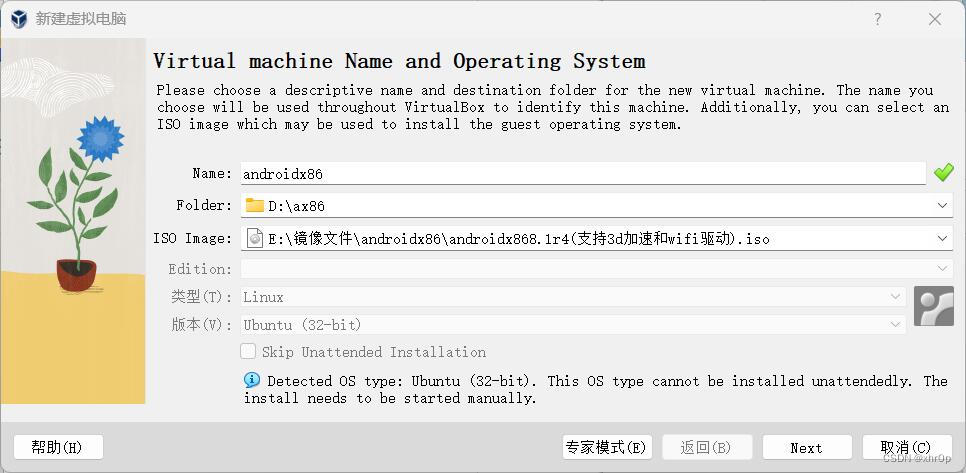


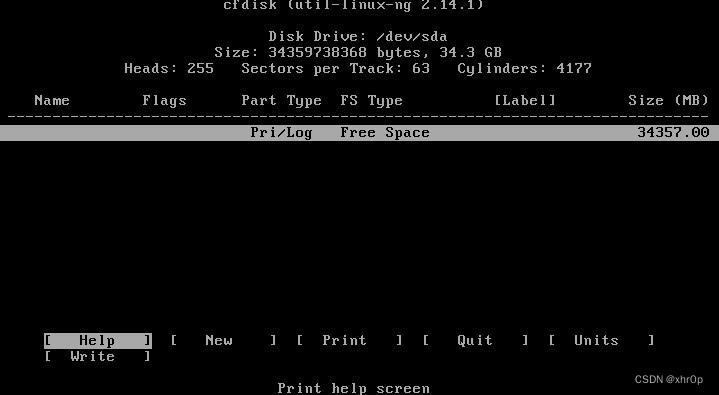
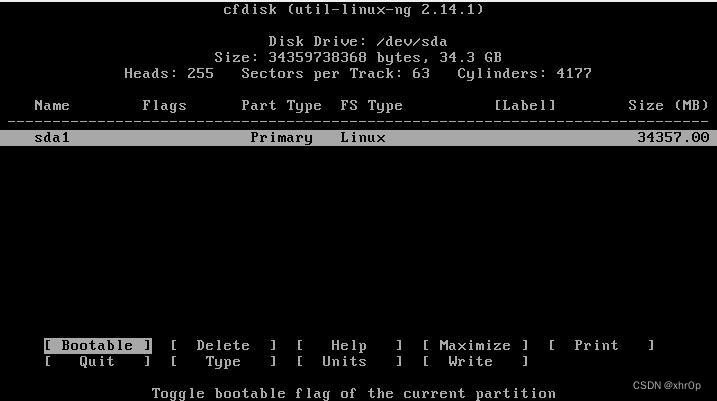
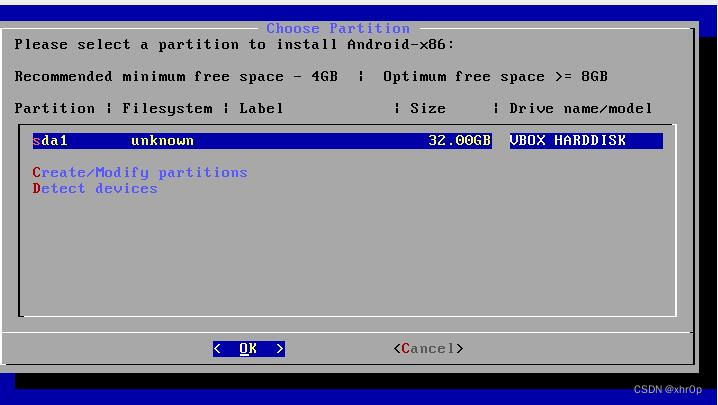
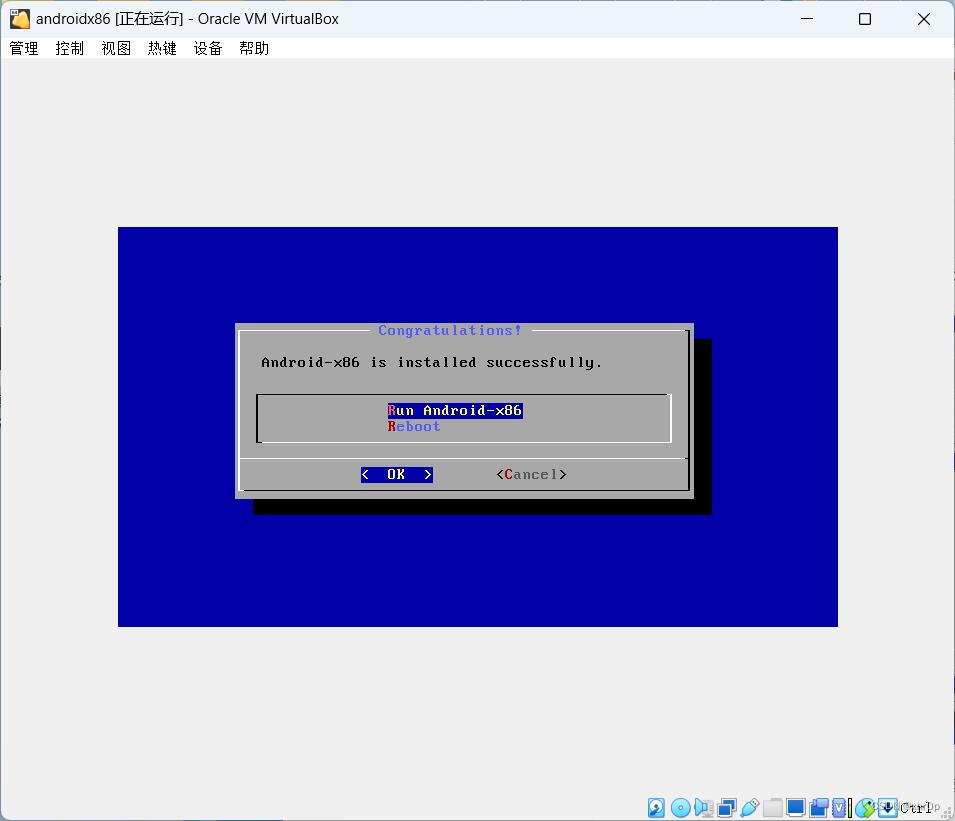

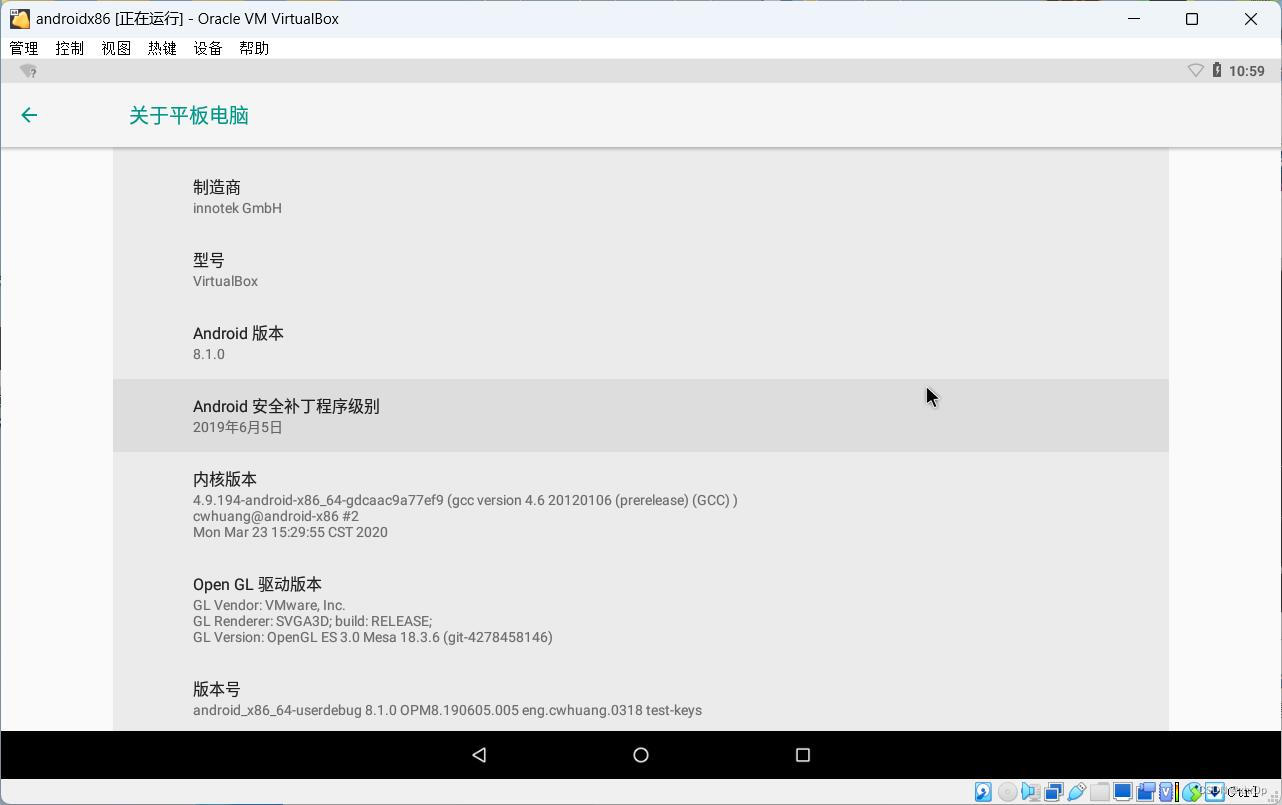
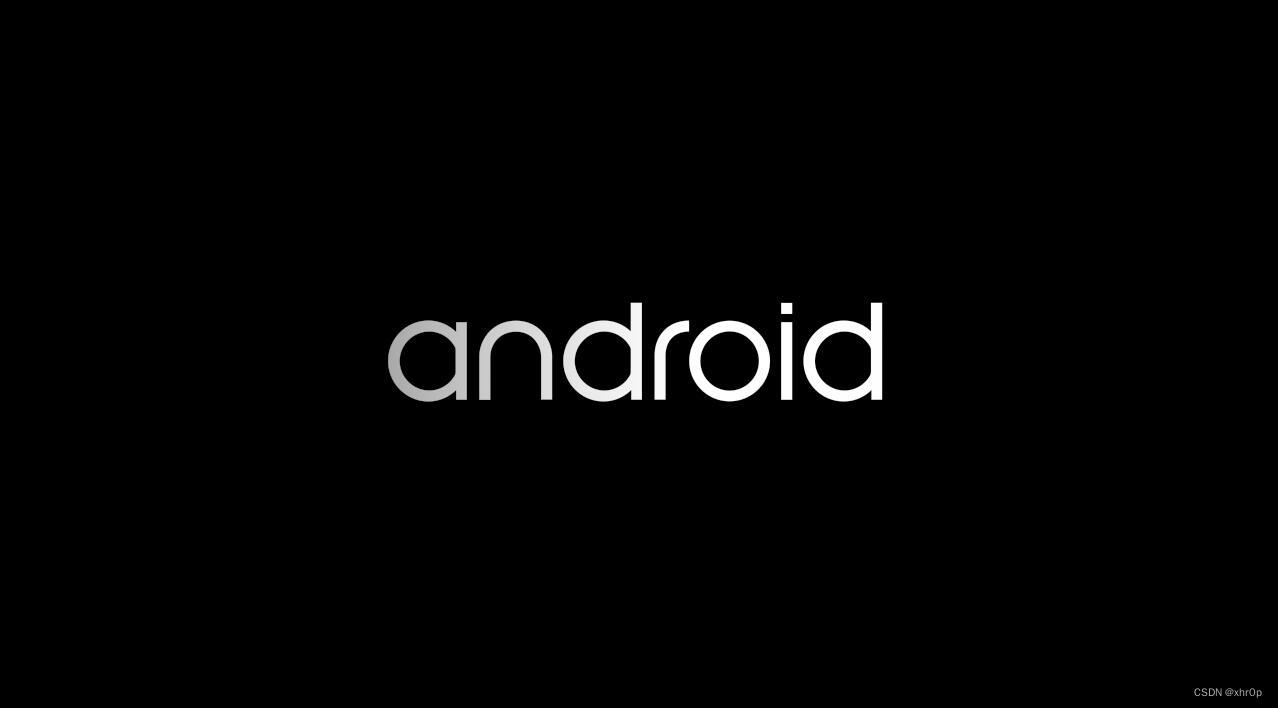








所有评论(0)